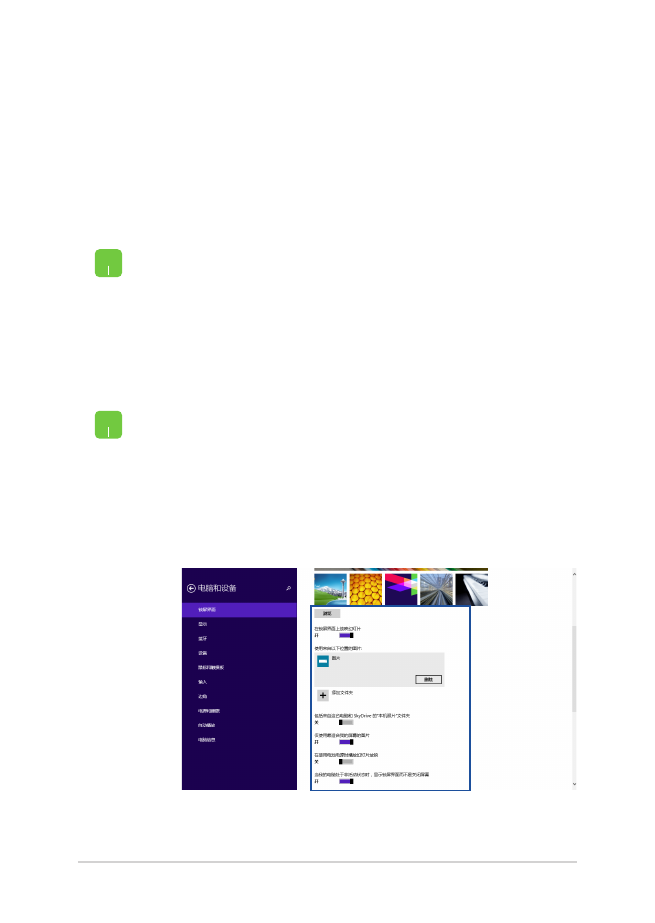
自定義鎖屏界面
您可以自定義鎖定畫面以喜歡的照片當背景、幻燈片播放照
片、應用程序更新以及快速開啟筆記本電腦的相機。請參考下列
步驟以更改鎖屏界面的設置:
1. 運行“超級按鈕欄”>【設置】。
2. 選擇【更改電腦設置】>【鎖屏界面】。
3. 在“鎖屏界面預覽”中,點擊【瀏覽】以選擇您要
作為鎖屏界面背景的圖片。
放映幻燈片
1. 運行“超級按鈕欄”>【設置】。
2. 選擇【更改電腦設置】>【鎖屏界面】。
3. 在“鎖屏界面預覽”中,將“在鎖屏界面上放映幻
燈片”滑桿移動至【開】。
4. 將菜單下拉以自定義鎖屏界面幻燈片的其他選項:
選擇圖片
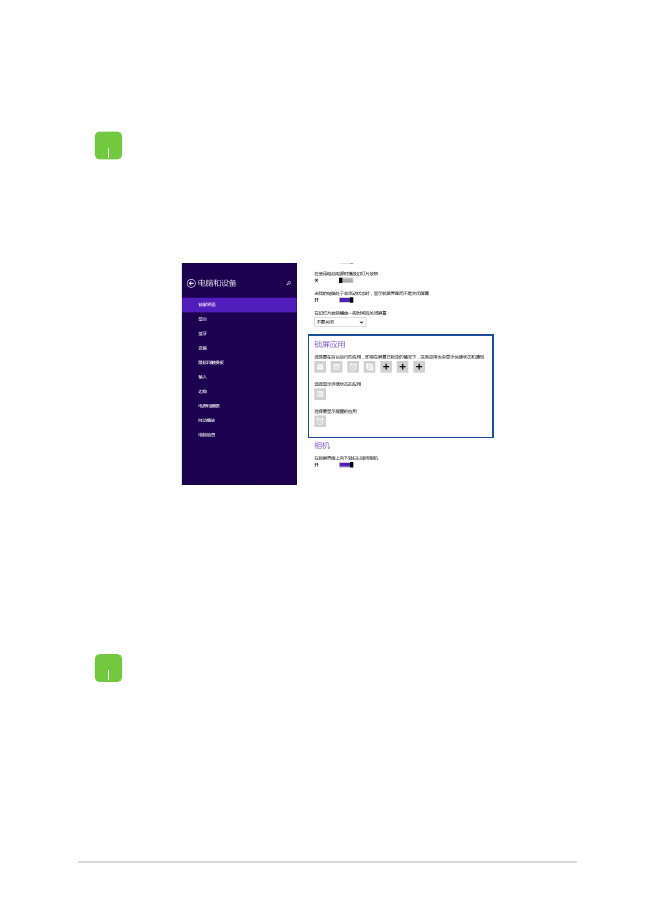
63
筆記本電腦用戶手冊
加入應用程序更新
1. 運行“超級按鈕欄”>【設置】。
2. 選擇【更改電腦設置】>【鎖屏界面】。
3. 將菜單下拉直到看到“鎖屏應用”選項。
4. 使用下列選項以將您想要在鎖屏界面顯示更新的應
用程序加入:
從鎖屏界面啟動筆記本電腦相機
在鎖屏界面中,將畫面向下滑動即可啟動並使用筆記本電腦的
相機。請參考下列步驟以啟動此功能:
1. 運行“超級按鈕欄”>【設置】。
2. 選擇【更改電腦設置】>【鎖屏界面】。
3. 將菜單下拉直到看到“相機”選項。
4. 將滑桿移至【開】。
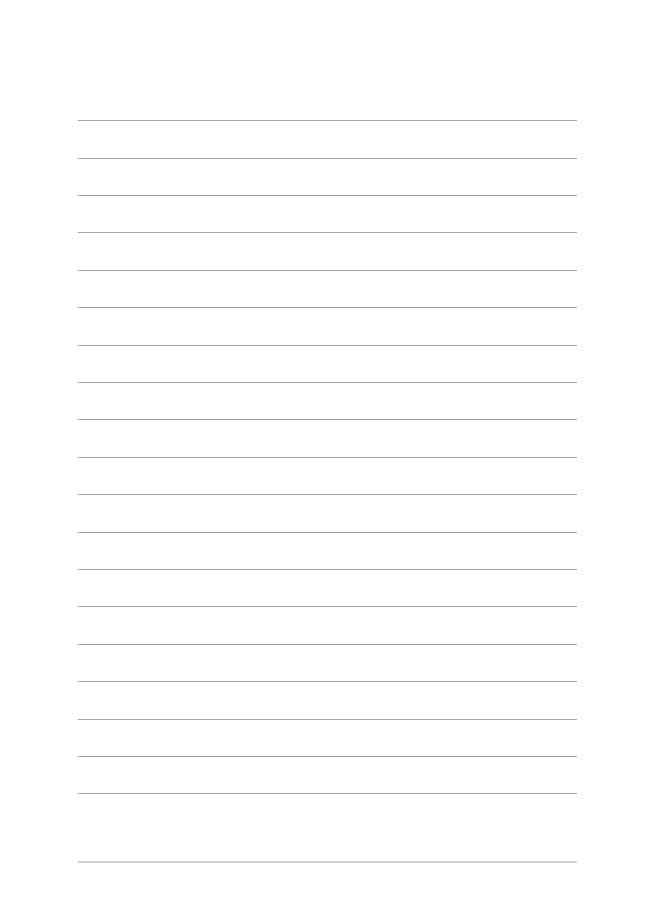
64
筆記本電腦用戶手冊
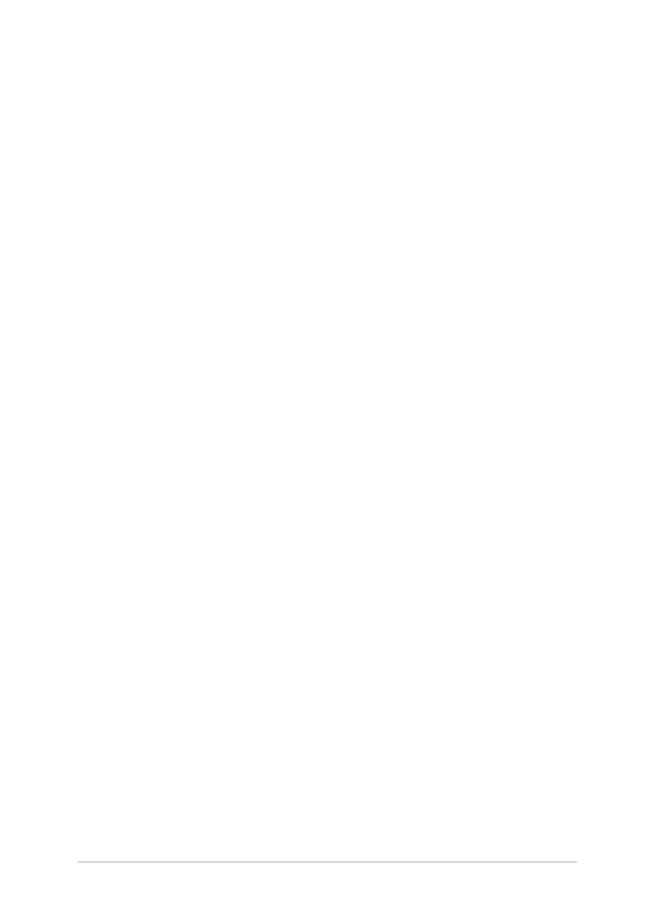
65
筆記本電腦用戶手冊